Регламентные операции при усн в 1с
Опубликовано: 30.04.2024
№1. Презентация обучающей серии
Эта серия видео для тех, кто хочет научиться самостоятельно вести бухгалтерский учет. 1С Бухгалтерия 8.3 + упрощенка
Если у Вас нет времени на долгие месяцы обучения бухучету и налогообложению, работе в бухгалтерской программе, но Вы считаете, что смогли бы разобраться во всем самостоятельно и быстро, при наличии кратких и понятных инструкций, то Вам сюда.
№2. Условие задачи
Упрощенка: доходы минус расходы. Всего три реализации и 10 платежей поставщикам. Посмотрите глазами собственника в программе Excel: все просто и понятно – как апельсин.
И посмотрите на документы глазами бухгалтера.
СПОРИМ, ВЫ НЕ СМОЖЕТЕ ПРАВИЛЬНО РАССЧИТАТЬ НАЛОГ УСН БЕЗ 1С? Попробуйте и убедитесь сами, что 1С лучше, чем Excel.
А еще, из видео узнаете, как купить 1С с пожизненным обновлением и техподдержкой за 3360
№3. Знакомство с программой и настройка
Какие настройки выставить новичку, чтобы быть круче профессионала:
Главное – функциональность – ПОЛНАЯ
Главное – налоги и отчеты – УСН – порядок признания расходов – СНЯТЬ ВСЕ ГАЛОЧКИ
№4. Справочники
Как внести контрагента в программу за одну секунду – БЕЗ ОШИБОК,
зачем нужно краткое наименование
и почему нельзя выбирать вид расхода «транспортные расходы» в справочнике статей затрат
№5. Уставный капитал
Уставный капитал вносится так:
Операции – Бухгалтерский учет – журнал операций - Создать – Выбор типа документа: Формирование уставного капитала
Оплата уставного капитала вносится так:
Банк и касса – Банковские выписки – Поступление – Вид операции «Прочее поступление»
Проводки:
Д75.01 К80.09 Сформирован уставный капитал
Д51 К75.01 Уставный капитал внесен на расчетный счет
№6. Займ от учредителя
Вносим займ от учредителя в программу 1С:
Банк и касса – Банковские выписки – Создать – Вид операции "Получение займа от контрагента"
Начисляем проценты по займу:
Операции – Операции, введенные вручную – Создать – Операция
Проводки:
Д51 К66.03 Внесен займ от учредителя
Д91.02 К66.04 Начислены проценты
№7. Выписка банка
Как провести выписку банка в 1С:
1. Проверить остаток на начало дня (анализ счета 51)
2. Проставить корреспонденцию счетов
3. Провести поступления и списания (Банк и касса – Банковские выписки)
4. Проверить остаток на конец (анализ счета 51)
Домашнее задание: у нас возникла проблема, забыли удержать НДФЛ с процентов и перечислить в бюджет. Что делать? Подумайте, а ответ скоро в ролике №10
№8. Поступление услуг (аренда)
Проводим услуги аренды в 1С
Покупки – Поступление (акты, накладные) – Поступление – Услуги (акт)
Проводки
Д 26 Аренда 60.01 услуги аренды
Д60.01 К60.02 зачет аванса
№9. Поступление товаров
Как провести поступление товаров в 1С:
Покупки – Поступление (акты, накладные) – Создать поступление- вид операции: Товары, накладная
Проводки:
Д41.01 Товары, количественный учет К 60.01 Поступление товаров
Д60.01 К 60.02 Зачет аванса
№10. Исправляем ошибки: не заплатили НДФЛ с процентов по займу
В этом ролике рассказываю о том, что делать, если Вы допустили ЖУТКУЮ. ошибку в бухгалтерском учете и очень переживаете.
Как отразить удержание НДФЛ с процентов по займу физическому лицу:
Д66.04 К 68.01 Удержан НДФЛ – операция, введенная вручную
+ ОПЕРАЦИЯ УЧЕТА НДФЛ (чтобы корректно заполнялись формы 2-НДФЛ и 6-НДФЛ):
Зарплата и кадры -НДФЛ – все документы по НДФЛ – Создать, вид: операция учета НДФЛ
№11. Поступление транспортных расходов в 1С
Есть 2 варианта, как провести транспортные расходы в 1С:
1) Доп. расходы
Покупки – поступление доп. расходов, стоимость транспортных расходов будет включена в стоимость товаров: Д41 К60
2) Поступление услуг
Покупки – Поступление (акты, накладные) – Услуги (акт), стоимость транспортных расходов будет отнесена на затраты: Д44(26) К60
№12. Реализация в 1С: услуги, товары
Какие проводки формируются при реализации товара? Разберем подробно, а также анализ счета 90 и его субсчета
Проводим услуги (проект теплого пола)
Продаем товары (труба)
Продаем товары (коллекторы)
№13. Контроль отрицательных остатков
Мои рекомендации по настройкам для новичков:
Администрирование – Проведение документов - Снять галочку «Разрешить списание запасов при отсутствии остатков по данным учета».
Если товар на остатке есть, но документ все равно не проводится, то проверьте соответствие:
Наименование – количество – склад – счет учета – время реализации
№14. Комплектация
Документ Комплектация находится в разделе Склад - Комплектация
Спецификацию можно внести в справочнике "Номенклатура" для каждого элемента
№15. Правильное проведение документов в 1С
НАСТРОЙКА: Администрирование – проведение документов
1)Расчеты выполняются – при проведении документов
2)Снять галочку «Разрешить списание запасов при отсутствии остатков по данным учета
3)Поставить галочку «Проверять проведение документов при формировании отчетов»
4)Поставить галочку «Время документов устанавливать автоматически»
ДАТА ЗАПРЕТА РЕДАКТИРОВАНИЯ: Администрирование - Настройки пользователей и прав - Даты запрета изменения
Учет расходов, уменьшающих доходы при применении УСН
При применении упрощенной системе налогообложения с объектом "Доходы" ("УСН доходы") полученные доходы можно уменьшить на сумму расходов, предусмотренных п. 3.1 ст. 346.21 НК РФ (страховых взносов, пособий по временной нетрудоспособности, платежей (взносов) по договорам добровольного личного страхования).
При одновременном применении "УСН доходы" и уплате торгового сбора, Минфин рекомендует обеспечить раздельный учет расходов по деятельности, в отношении которой уплачивается торговый сбор (письмо Минфина РФ от 23.07.2015 г. N 03-11-09/42494). В программе предусмотрена возможность распределения расходов, предусмотренных п. 3.1 ст. 346.21 НК РФ, в соответствии с рекомендациями Минфина РФ.
Регламентная операция "Расчет расходов, уменьшающих налог УСН"
Расходы, относящиеся к деятельности, облагаемой торговым сбором, определяются автоматически пропорционально доходам от этой деятельности в общей сумме доходов.
Для расчета используются данные об отражении доходов в налоговом учете по видам деятельности (см. описание "Учет доходов" релиза 3.0.42.45) нарастающим итогом с начала года по период совершения расхода.
Документ "Запись книги доходов и расходов УСН"
Расходы, относящиеся к деятельности, облагаемой торговым сбором, можно отразить вручную на на закладке "IV Расходы, уменьшающие налог".
Уменьшение налога при применении УСН на сумму торгового сбора
При одновременном применении "УСН доходы" и уплате торгового сбора сумму налога в части деятельности, облагаемой торговым сбором, можно уменьшить на уплаченный торговый сбор (п. 8 ст. 346.21 НК РФ).
Регламентная операция "Расчет налога УСН"
При выполнении регламентной операции сумма налога (авансовый платеж по налогу) автоматически уменьшается на уплаченный в течение отчетного (налогового) периода торговый сбор с учетом положений п. 8 ст. 346.21 НК РФ.
Отчет "Справка-расчет налога УСН"
В отчете предусмотрена колонка, отражающая суммы торгового сбора, уменьшающие налог.
Также предусмотрена дополнительная таблица, поясняющая расчет налога по деятельности, облагаемой торговым сбором, и порядок расчета вычитаемого из налога торгового сбора.
Регламентированная отчетность
Декларация по УСН
В порядок заполнения декларации по налогу, уплачиваемому в связи с применением упрощенной системы налогообложения, внесены изменения в соответствии с письмом ФНС России от 14 августа 2015 г. N ГД-4-3/14386@.
Суммы торгового сбора, уменьшающие налог (авансовый платеж по налогу), отражаются нарастающим итогом в строках 140-143 декларации вместе с суммами страховых взносов, выплаченных работникам пособий по временной нетрудоспособности и платежей (взносов) по договорам добровольного личного страхования, предусмотренных пунктом 3.1 статьи 346.21 НК РФ.
Планирование оплаты счетов поставщикам
Помощник "Оплата поставщикам"
Помощник вызывается из формы списка платежных поручений по кнопке "Товары и услуги", подменю "Оплатить". В помощнике содержится информация о задолженности, в том числе, по документам "Счет поставщика", имеющим статус "Не оплачен" или "Оплачен частично". В списке неоплаченных счетов поставщиков также отображаются связанные с ними документы расчетов. В этом случае платежное поручение формируется по счету, сумма документов расчетов указывается справочно.
Документ "Счет от поставщика"
В документе "Счет от поставщика" можно указать срок оплаты в поле "Оплатить до". Такая возможность доступна при установленном флажке "Планирование платежей поставщикам" в разделе Главное - Функциональность - Расчеты. По умолчанию, для нового документа, поле "Оплатить до" не заполняется. Его можно заполнить вручную.
Оплата патента
Счет 68.14 "Налог при патентной системе налогообложения"
Счет 68.14 "Налог при патентной системе налогообложения" предназначен для обобщения информации о расчетах с бюджетом по налогу, уплачиваемому при применении организацией патентной системы налогообложения.
Справочник "Патенты"
В элементе справочника для каждого патента существует возможность указать сведения, необходимые для уплаты стоимости патента.
Список задач
Список задач дополняется задачами по уплате патента автоматически, при наличии в справочнике "Патенты" элементов с заполнеными реквизитами.
Документ "Платежное поручение"
В платежном поручении при уплате стоимости патента в поле "Налог" нужно выбрать соответствующий вид патента. Реквизиты уплаты заполнятся автоматически на основании данных, указанных в справочнике "Патенты".
Регламентные операции в 1С 8.3 – это перечень обязательных расчетных операций, которые нужно выполнить для закрытия счетов и формирования проводок, отражения финансового результата, расчета налогов и формирования отчетности.
В базе 1С 8.3 присутствуют следующие регламентные операции:
- Регламентные операции по НДС;
- Регламентные операции (закрытие месяца).
Регламентные операции по НДС в 1С 8.3
Для формирования регламентных операций НДС откройте раздел Операции – Закрытие периода – Регламентные операции НДС:

Перечень всех возможных операций в программе 1С 8.3 доступен по кнопке Создать:

- Восстановление НДС – операция по восстановлению принятых к вычету сумм НДС по нулевой ставке. При создании операции в шапке нужно указать, где будет проставлена сумма налога – в книге покупок либо продаж.
- Восстановление НДС по недвижимости – операция по восстановлению сумм налога по объектам недвижимости, которые введены в эксплуатацию и используются для не облагаемых НДС операций, в соответствии с п.2 статьи 170 НК РФ.
- Начисление НДС по СМР хозспособом – данная операция начисляет НДС по работам строительно-монтажного характера, выполненных самой организацией и не принятых к учету объектам строительства как основные средства (согласно п.10 статьи 167 НК РФ).
- Подтверждение нулевой ставки НДС – данная операция подтверждает или не подтверждает нулевую ставку НДС по операциям реализации.
- Подтверждение оплаты НДС в бюджет – операция регистрирует факт получения отметки налоговой в Заявлении о ввозе товаров и уплате косвенных налогов.
- Распределение НДС – распределяет НДС по операциям, облагаемых налогом, не облагаемых, или облагаемых по нулевой ставке по ценностям, списанным на расходы.
- Списание НДС – операция предназначена для списания на расходы НДС, который предъявлен поставщиком, но не может быть принят к вычету.
- Формирование записей книги покупок – операция отражает вычеты по НДС по счетам-фактурам, которые не попали в книгу покупок ранее, а также по счетам-фактурам, где налог принимается к вычету частями.
- Формирование записей книги продаж – операция по восстановлению НДС с авансов и отражения сумм в книге продаж.
Помощник по учету НДС
Для работы с регламентными операциями НДС в 1С 8.3 присутствует помощник. Он проверяет правильность и последовательность данных операций для корректного заполнения книг покупок и продаж, а также декларации по НДС. Помощник находиться в разделе Операции – Закрытие периода – Помощник по учету НДС:

Помимо самого списка операций, который должен быть выполнен, помощник фиксирует статус выполнения каждой их них:
- Ожидает выполнения;
- Выполнена, актуальна;
- Выполнена, не актуальна.
Для корректного формирования декларации НДС все операции должны иметь статус Выполнена, актуальна:

Внимание! Если в 1С 8.3 операции НДС были созданы в процессе работы по мере необходимости, то рекомендуется перед составлением отчетности воспользоваться помощником и перепровести указанный перечень в хронологической последовательности. Как это сделать читайте в нашей статье.
Рекомендуем посмотреть наш семинар про порядок проведения камеральной проверки декларации по НДС, про ошибки, которые выявляются при такой проверке и как избежать эти ошибки:
Закрытие месяца в 1С 8.3 Бухгалтерия пошагово
Данная процедура состоит из регламентных операций. Каждая операция проводиться отдельным документом в определенной последовательности. Для формирования регламентных операций откройте раздел Операции – Закрытие периода – Регламентные операции:

Перечень всех возможных операций в программе 1С 8.3 доступен по кнопке Создать. Однако создавать операции вручную не рекомендуется, 1С 8.3 сама определяет необходимый перечень согласно установленным настройкам программы, учетной политики организации и проведенным первичным документам:

Шаг 1. Настройка процедуры закрытия месяца
Настройки параметров учета
Для настройки параметров учета в 1С 8.3 откройте раздел Главное – Настройки – Функциональность:

На каждой закладке необходимо флажком отметить те хозяйственные операции, которые будут присутствовать в учете организации. Например: если организация ведет учет спецодежды, оборудования и хозяйственного инвентаря, то на закладке Запасы нужно установить флажок Спецодежда и спецоснастка:

После установки флажка в 1С 8.3 появиться функционал по учету специальной одежды, приспособлений, оборудования.
По оснастке, для которой первичными документами установлен срок полезного использования, при закрытии месяца будет создан расчетный регламентный документ Погашение стоимости спецодежды и спецоснастки.
Настройки учетной политики
Для настройки учетной политики в 1С 8.3 откройте раздел Главное – Настройки – Учетная политика:

При формировании регламентных документов важное значение имеет порядок закрытия счетов 20, 23, 25, 26. Правила распределения и списания затрат устанавливаются пользователем в настройках учетной политики на закладке Затраты. Например: если в организации основной вид деятельности – это выполнение работ либо оказание услуг, то необходимо установить порядок списания затрат с 20 счета:

По кнопке Косвенные расходы устанавливаются методы распределения общепроизводственных и общехозяйственных расходов.
Шаг 2. Запуск процедуры закрытия месяца
Для автоматического закрытия месяца и проведения необходимых регламентных операций в 1С 8.3 создан помощник Закрытие месяца:
1. Откройте помощник раздел Операции – Закрытие периода – Закрытие месяца или нажмите кнопку Закрытие месяца непосредственно в самом журнале регламентных операций:

2. Установите период закрытия:

3. Если в базе 1С 8.3 ведется учет не по одной, а нескольким организациям, то укажите наименование организации для которой осуществляется закрытие.
4. Для восстановления хронологической последовательности введенных документов воспользуйтесь функцией Проведение документов за месяц. Если перепроведение не требуется, то откройте гиперссылку и нажмите Пропустить операцию.
5. Чтобы запустить расчет регламентных документов нажмите кнопку Выполнить закрытие месяца.
Шаг 3. Последовательность закрытия месяца в 1С 8.3
Данная процедура состоит из 4 этапов:
- К 1-му этапу относятся расчетные операции по различным участкам учета. Они могут осуществляться независимо друг от друга по мере готовности или не выполняться вовсе, если отсутствуют данные учета или не включены настройки. Например: если в учете отсутствуют расходы будущих периодов, то и расчет по ним производиться не будет.
- Приступить ко 2-му этапу возможно только после расчета всех операций 1-го этапа, так как они могут повлиять на сумму формирования расходов. Этап состоит из одной операции Расчет долей списания косвенных расходов, которая определяет соотношение списания косвенных расходов между видами деятельности с разными системами налогообложения.
- На 3-м этапе производится:
- закрытие производственных и коммерческих счетов затрат;
- расчет фактической себестоимости полуфабрикатов и готовой продукции, работ и услуг, произведенных за месяц;
- корректировка себестоимости реализованной продукции (работ, услуг);
- распределение расходов по видам деятельности для организаций на УСН и для учета ИП.
- На 4-м этапе рассчитывается финансовый результат за месяц и сумма налога на прибыль. При выполнении регламентных операций за декабрь 1С 8.3 также проводит операцию Реформация баланса.
Процедура закрытия считается завершенной после выполнения всех перечисленных операций, то есть каждый регламентный документ должен иметь статус Выполнена, актуальна. В случае если операция выполнена с ошибкой, то 1С 8.3 присвоит ей соответствующий статус и приостановит закрытие месяца пока ошибка не будет устранена. Узнать информацию об ошибке можно кликнув мышью по названию операции.
Отмена выполнения регламентных операций по закрытию месяца
Для отмены процедуры закрытия периода в целом воспользуйтесь кнопкой Отменить закрытие месяца. Для отмены отдельной регламентной операции нажмите кнопку Отменить операцию, при этом все последующие операции приобретут статус Выполнена, неактуальна:

Чтобы получить краткий отчет о проведенных операциях в 1С 8.3 воспользуйтесь кнопкой Отчет о выполнении операций.
Шаг 4. Отчеты по завершающим операциям месяца
Получить информацию о назначении каждой операции можно по кнопке Открыть справку ![]()
в журнале Регламентные операции:

Шаг 5. Проводки и регистры
После завершения процедуры по каждой операции в 1С 8.3 доступны бухгалтерские проводки и регистры. Чтобы открыть записи для просмотра, щелкните мышью по названию операции и нажмите кнопку ДтКт:

Шаг 6. Справки-расчеты
Чтобы посмотреть подробности расчетов, а также сохранить информацию в бумажной форме воспользуйтесь кнопкой Справки-расчеты. Программа 1С 8.3 выдаст перечень доступных отчетов по проведенным регламентным документам:

Предлагаем рассмотреть пошаговую инструкцию по формированию отчета «Закрытие месяца» в программе 1С 8.3 Бухгалтерия. Весь процесс аналогичен версии 1С 8.2. Переходим на вкладку меню «Операции» и нажимаем «Закрытие месяца».
В открывшейся форме по умолчанию будет стоять состояние «Не выполнено». Также возможно состояние «Не задана учетная политика». Причиной этому является ненастроенная учетная политика организации. При этом состоянии отчет «Закрытие периода» в 1С сформирован не будет.
Через обработку «Помощник закрытия месяца» возможно формирование любых регламентных документов. Если в отчете не указать организацию, то будет доступен полный список регламентных обработок. Доступное количество обработок будет выводиться в зависимости от выбранного периода (месяц, квартал, год):
Важно проводить закрытие месяца последовательно, в противном случае отчеты будут выводить неверные данные.
Для настройки учетной политики организации переходим на вкладку меню «Главное», далее выбираем «Организация», заходим в справочник организации.
Открываем карточку нужной организации, переходим на вкладку «Учетная политика»:
В открывшейся форме нажимаем клавишу «Создать» и производим настройку.
Рассмотрим на примере, как происходит закрытие месяца в программе 1С 8.3 для ОСНО. Выставляем период и выбираем организацию. «Помощник закрытия месяца» выведет последовательность необходимых обработок:
Указанный месяц определяет еще и квартальное закрытие, на основании чего отраженное количество операций больше.
Порядок обработок определяется программой самостоятельно и изменению не подлежит.
Об успешно проведенном закрытии месяца свидетельствуют зеленый цвет ссылки и галочка возле каждой обработки.
Если возле выполненной операции отображен карандаш, это говорит о том, что редактирование данной операции происходило в ручном режиме. Дополнительные операции по редактированию, отмене или пропуску можно оформить, если нажать на саму ссылку обработки:
Помощник распределяет на этапы закрытие месяца. Рассмотрим, какие проводки они формируют.
К первому этапу относятся:
«Начисление заработной платы» - формируется бухгалтером вручную с помощью специального документа. 1С выводит данные документа в закрытие самостоятельно. Ниже проводки, сформированные этим типом документа:
«Формирование книги покупок и продаж» - по этой обработке происходит формирование бухгалтерских проводок, записи в регистр книг продаж и покупок, декларации:
«Амортизация основных средств» - происходит формирование регламентного документа начисления и списания амортизации:
«Признание в НУ лизинговых платежей», если были лизинговые платежи:
«Переоценка валютных средств» - выполнение операций при расчетах организации в валюте. Происходит переоценка иностранной валюты на основании действующего курса.
Ко второму этапу относится «Расчет долей списания косвенных расходов».
К третьему этапу относятся два пункта с закрытием затратных счетов:
«Закрытие счетов 20, 23, 25, 26» - это говорит о производственной деятельности организации.
«Закрытие счет 44 (Издержки обращения)» влияет на себестоимость производимой продукции.
К четвертому этапу относятся:
«Закрытие счетов 90 (Продажи) и 91 (Прочие доходы и расходы).
«Расчет налога на прибыль».
Проводки могут быть другими в зависимости от специфики учета. Если нажать клавишу «Отчет о выполненных операциях» сформируется одноименный отчет.
Теперь разберем, как закрыть месяц в 1С 8.3 для УСН на примере налогообложения «Доходы минус расходы». Устанавливаем период и жмем клавишу «Выполнить закрытие месяца»:
В данном случае программа распределит всю обработку на пять этапов:
Предварительный «Перепроведение документов за месяц» - нужен для восстановления последовательности.
«Отражение зарплаты в учете», «Амортизация и износ основных средств», «Корректировка стоимости номенклатуры».
«Расчет долей списания косвенных расходов».
«Закрытие счета 44 (Издержки обращения)».
«Закрытие счета 90, 91». А также сюда относится начисление налога на прибыль и реформация баланса в конце года.
При формировании «Закрытия месяца» могут возникнуть ошибки. В основном по затратным счетам (20, 23, 25, 26). Как правило, ошибки из-за неверно установленной аналитики в документах: не указана номенклатурная группа или подразделение учета затрат.

- Последовательность действий по закрытию
- Отмена выполненных действий
- Анализ регламентных операций

От простой для отдельных компаний до комплексной автоматизации крупных холдингов.

Сдача регламентированной отчетности в соответствии с законодательством РФ.
Каждый бухгалтер, работающий с 1С:Бухгалтерия, сталкивается с таким понятием, как регламентные операции в программе 1С, под которым понимают перечень действий, выполняемых периодически и необходимых для закрытия счетов, формирования проводок, отображения финансового результата, расчета налогов и формирования отчетности. Примерами могут служить - зачисление амортизации, списание на текущие траты расходы будущих периодов, зачисление налогов, в том числе на прибыль, погашение стоимости спецодежды и спецоснастки, определение фактической себестоимости реализуемой продукции и услуг, расчет обязательств по НДС и др.
Для проведения этих операций служат соответствующие документы, которые создаются и проводятся в определенном порядке, который, для простоты в 1С Бухгалтерия отображен в «Закрытии месяца».
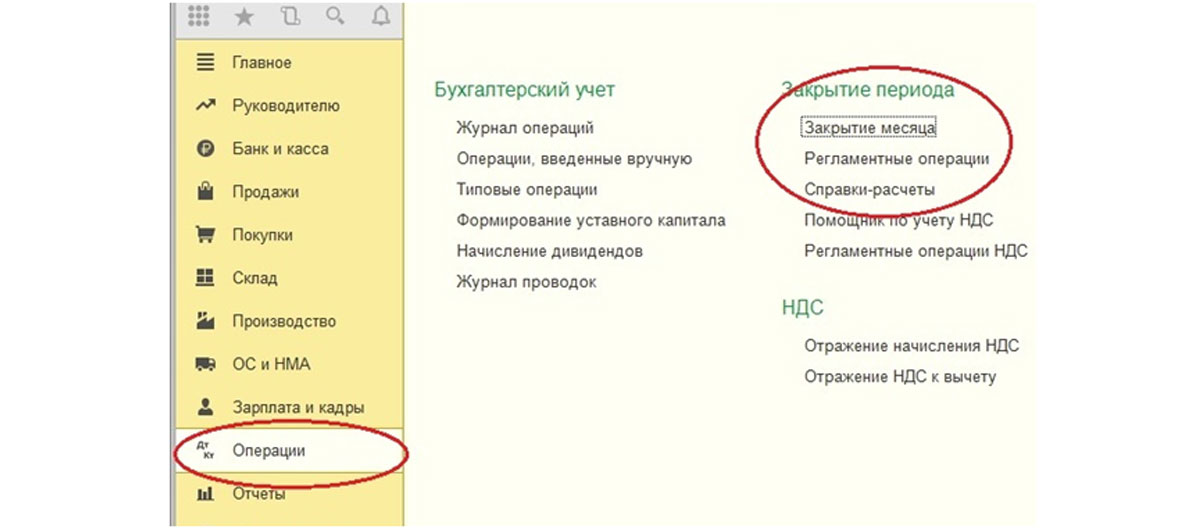
Рис.1 Закрытие месяца
Так, после отражения бухгалтером всех хозопераций в учете, выполняется «Закрытие месяца» из меню «Операции-Закрытие периода». Все действия, выполненные этой обработкой, попадут потом в журнал «Регламентные операции».

Рис.2 Журнал «Регламентные операции»
Программа сама по пунктам выполнит все действия. Если будут какие-то замечания, программа выдаст информационное окно.
Последовательность действий по закрытию
Посмотрим, какие действия считаются регламентными в рамках закрытия нашего месяца, и в какой последовательности они производятся.
Условно все регламентные операции по закрытию месяца разделены на 4 группы. При этом их список будет отличаться в зависимости от вашей области бизнеса и от месяца проведения. Так, например, есть операции, выполняемые раз в месяц, раз в квартал, раз в год.
Как уже говорилось выше, все эти операции проводятся посредством отдельных регламентных документов, создаваемых и проводимых в определенной последовательности. Исходя как раз из этого мы и можем выделить несколько условных групп операций. То есть логика такова: сначала программа выполняет первую группу действий, затем, после успешного завершения, переходит ко второй, и далее – к третьей и четвертой.
I группа может выполняться параллельно и независимо друг от друга. В нашем примере это:
- Начисление зарплаты;
- Начисление амортизации в рамках настроек, установленных при принятии основного средства к учету (вводе в эксплуатацию);
- Списывание расходов будущих периодов (закрытие сч.97). В ходе этого часть стоимости наших расходов будет перенесена на текущие;
- Корректировка стоимости номенклатуры.
Также это могут быть: Начисление резерва по зарплате, Начисление НДС, Погашение стоимости спецодежды и спецоснастки в эксплуатации, Расчет торговой наценки по проданным товарам, Расчет налога на имущество, Расчет транспортного налога, Расчет земельного налога, Расчет торгового сбора, Признание расходов на приобретение ОС для УСН и другие.
Все эти операции отразятся на счетах затрат (будут задействованы сч. 20, 23, 25, 26, 44 и другие, используемые фирмой).
II группа – это расчет долей списания косвенных расходов. Она формирует проводки не всегда, а только когда имели место данные расходы. Примером могут быть представительские расходы, на рекламу, и т.п. Здесь осуществляется перераспределение расходов, которые не могут быть точно занесены на какой-либо вид деятельности целиком, в соответствии доле дохода каждого вида деятельности во всем объеме доходов.
III группа – закрытие счетов затрат 20, 23, 25, 26, 44. Действия данной группы обработок будут различаться в зависимости от бизнеса.
IV группа нужна для выявления финрезультата по доходам/расходам, отображенным в течение месяца на сч. 90/Продажи и 91/Прочие доходы и расходы. Найденный результат данным документом списывается на счет 99/Прибыли и убытки.
Группа включает следующие пункты:
- Расчет расходов, уменьшающих отдельные налоги;
- Закрытие счетов 90, 91;
- Списание убытков прошлых лет;
- Расчет налога на прибыль;
- Расчет налога УСН;
- Реформация баланса.
Отмена выполненных действий
Ситуации, когда бухгалтер вносит документы после закрытия месяца, случаются достаточно часто, и тут достаточно отменить операции и сделать их заново. Программа сама подскажет, когда необходимо выполнить перепроведение документов и повторную процедуру.
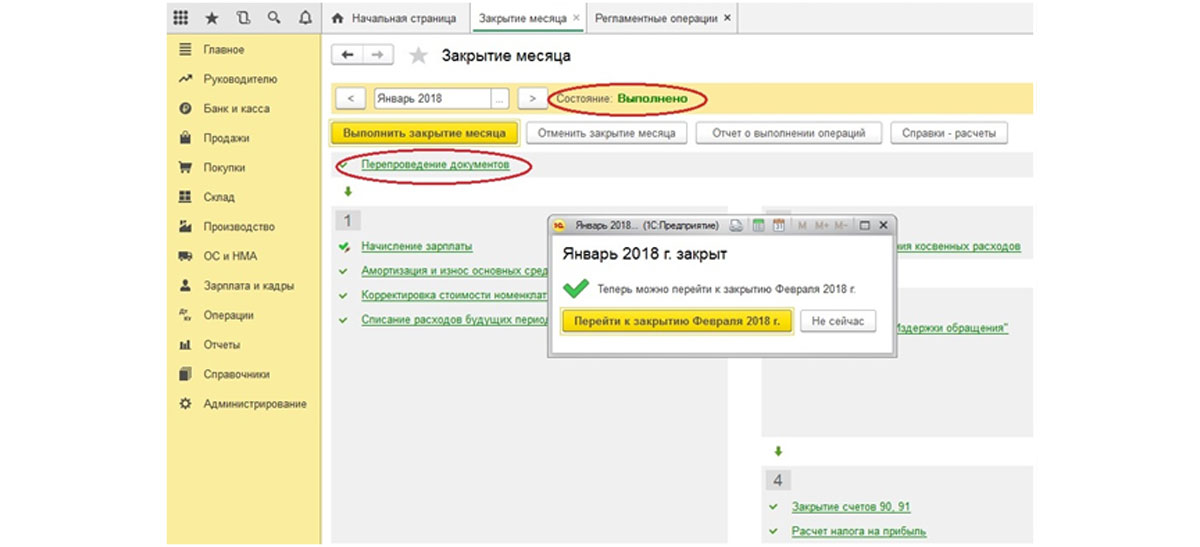
Рис.3 Отмена выполненных действий
В любой момент можно отменить и само закрытие (кнопка 1, Рис. 4.).Что же происходит при этом?
- Будут отменены все произведенные регламентные действия (на экране они будут серого цвета, а не зеленого);
- В журнале соответствующие регламентные документы станут непроведенными;
- Закрытие будет в состоянии «Не выполнено».
В этом состоянии можно вносить исправления, а дальше провести закрытие заново.
Анализ регламентных операций
Проверить правильность операций можно, сформировав отчет о выполнении операций (кнопка 2) и справку-расчет (кнопка 3).
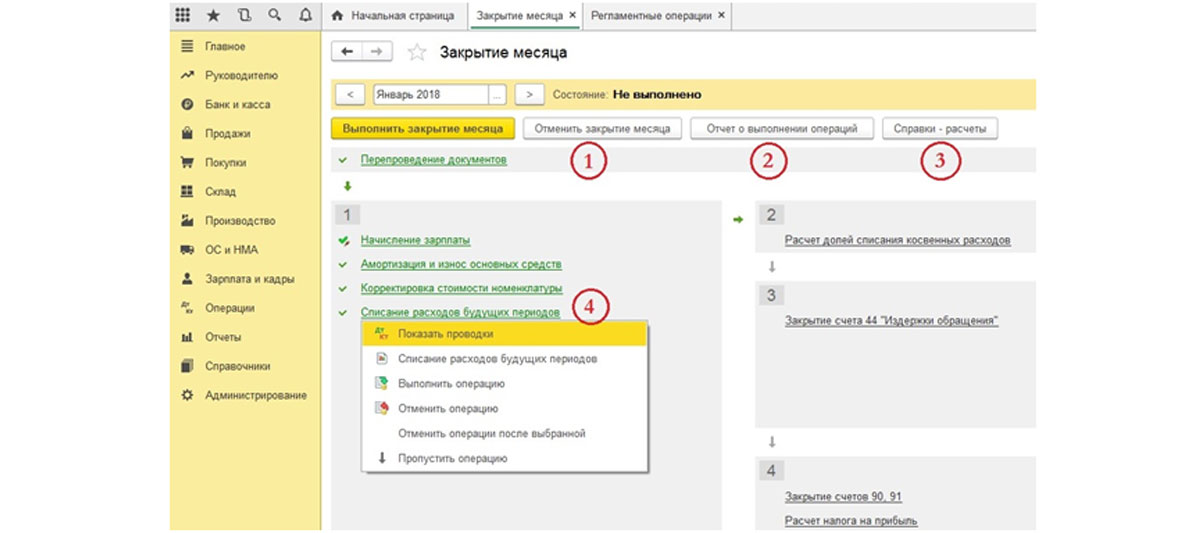
Рис.4 Анализ регламентных операций
Обратим внимание на выпадающее меню, которое появляется при нажатии на строке с выполненным заданием. Здесь, в соответствующем пункте, можно просмотреть сформированные проводки. Если вам кажется, что там чего-то не хватает, надо обратиться к настройкам соответствующих пунктов.
Также отметим, что в случае удачного завершения все «строки операций» будут выделены зеленым цветом, а вверху будет указано состояние – «Выполнено», а если есть необходимость, программа предложит закрыть следующий месяц (когда вы закрываете позже текущей даты).
Бледно голубоватый цвет говорит о том, что процедуру необходимо повторять и перепроводить до тех пор, пока не исправятся указанные программой ошибки. Красный цвет говорит о наличии ошибок, которые так же необходимо устранить.

Рис.5 Цвет отражает правильность выполнения операции
Если вы вносите документы «задним числом», программа предложит перепровести закрытие, начиная с того месяца, в котором были внесены изменения, и воссоздать порядок документов. Тут разумнее следовать подсказкам программы.
Переходя к закрытию следующих месяцев, видим, что в марте автоматически добавляется пункт «Расчет транспортного налога».
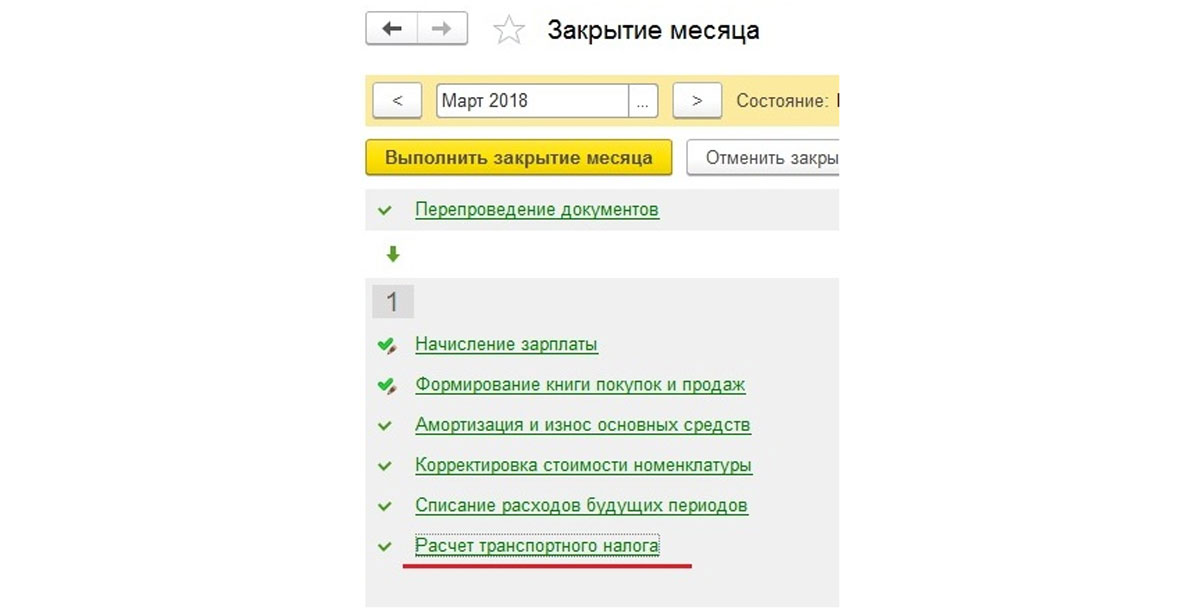
Рис.6 Расчет транспортного налога
В этом пункте контекстного меню мы сформируем искомую справку-расчет.
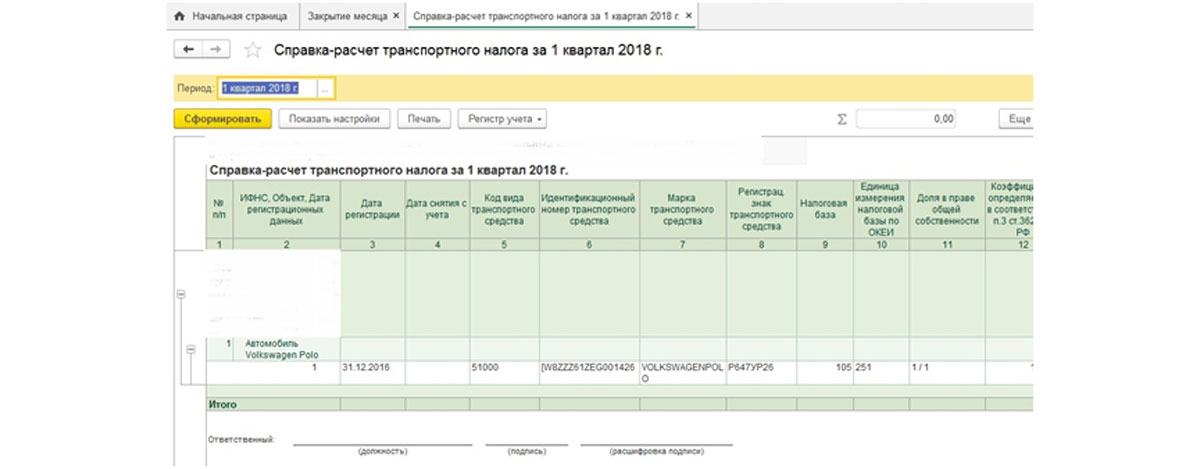
Рис.7 Сформируем искомую справку-расчет
Это основные принципы работы с обработкой «Закрытие месяца», но аналогично можно просматривать и любое из выполненных заданий.
Заканчивая текст, хотелось бы ответить на популярнейший вопрос бухгалтеров: «Где увидеть сформировавшиеся документы?». Здесь все просто: необходимо зайти в «Регоперации».

Рис.8 Необходимо зайти в «Регоперации»
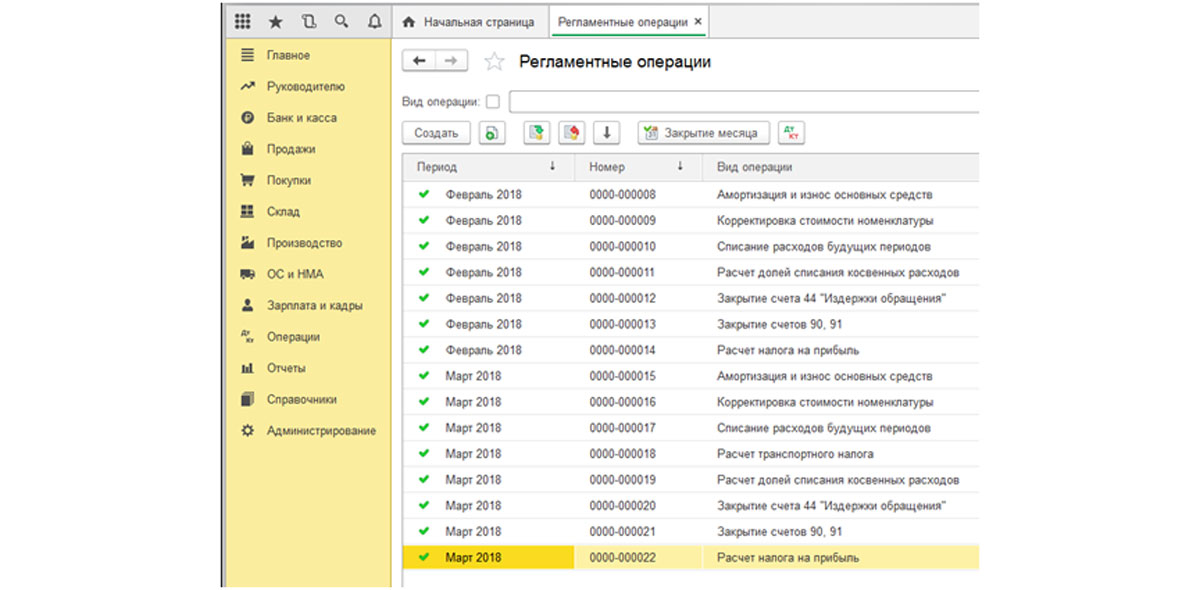
Рис.9 Где увидеть сформировавшиеся документы
В подпункте «Справки-расчеты» можно сделать нужные нам справки.
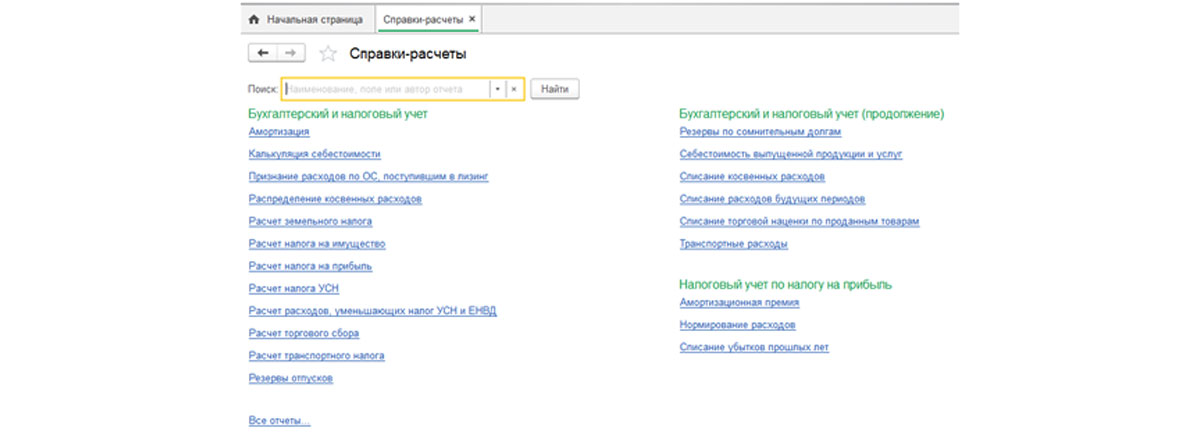
Рис.10 Справки-расчеты
Регламентные документы влияют на актуальные бухгалтерские итоги, формирование себестоимости, а также определяют показатели деятельности фирмы в целом. Поэтому закрытие надежнее выполнять из месяца в месяц, а не раз в год за все периоды.
Читайте также:

